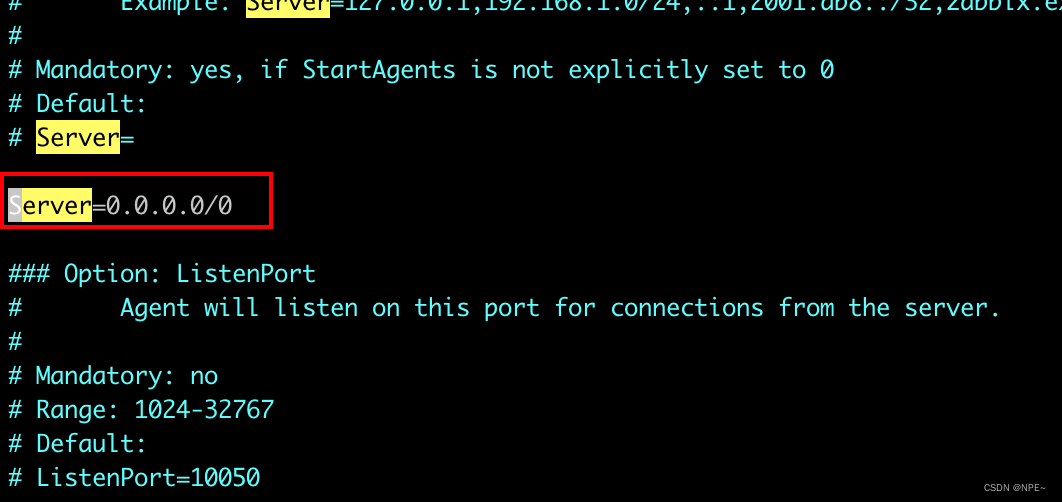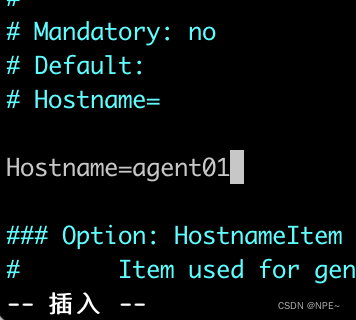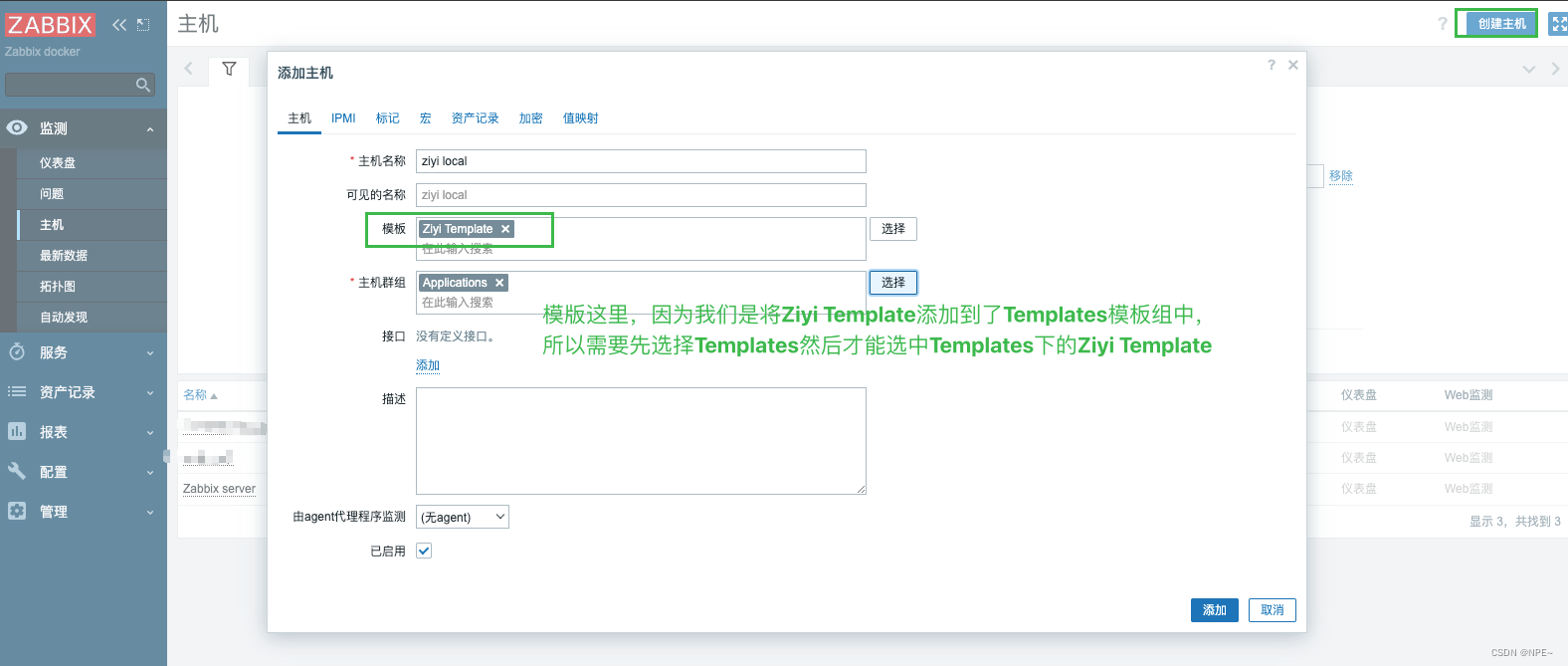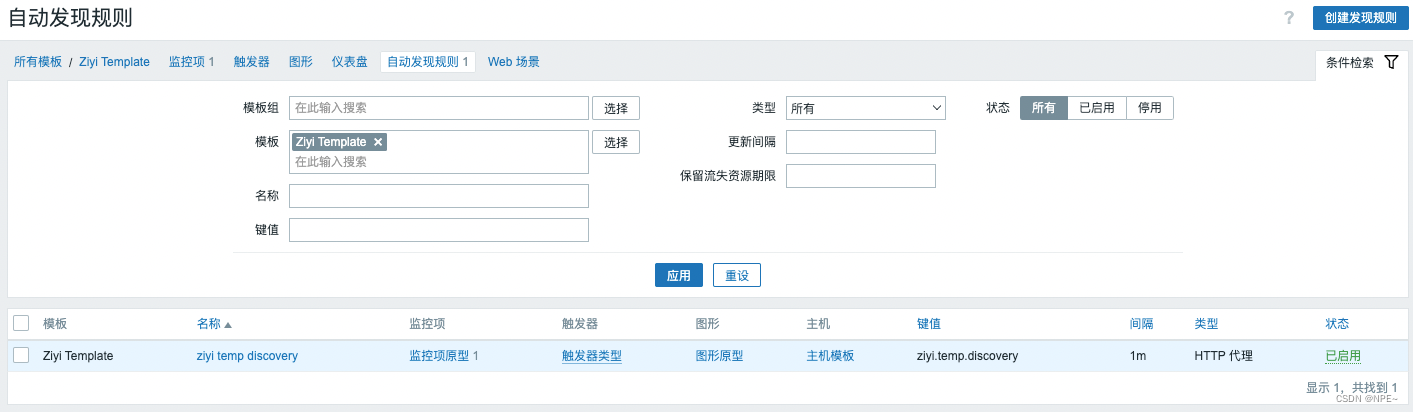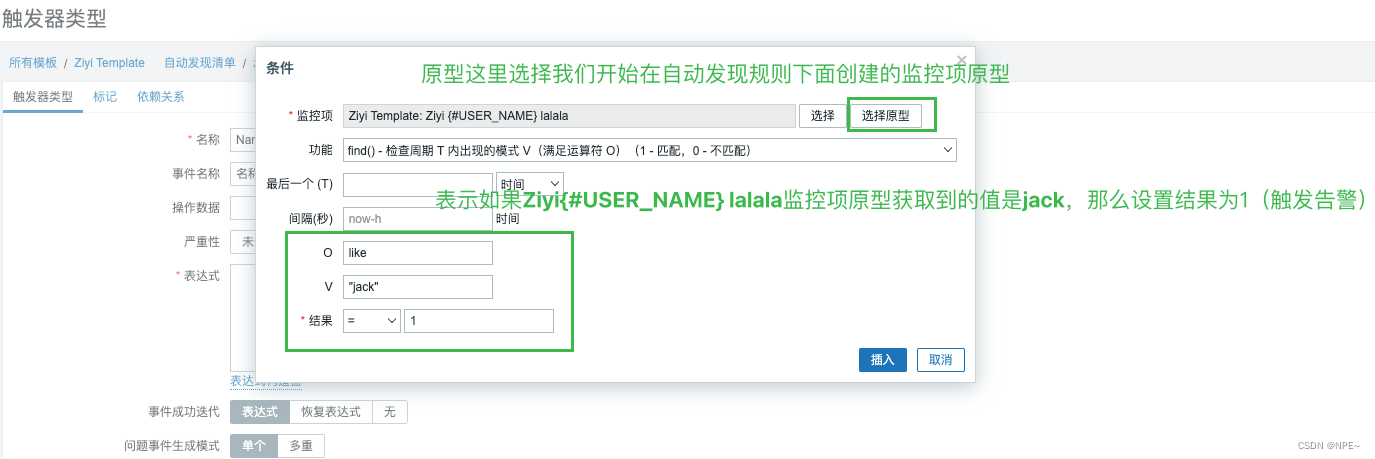docker搭建并使用Zabbix
0 zabbix基础知识
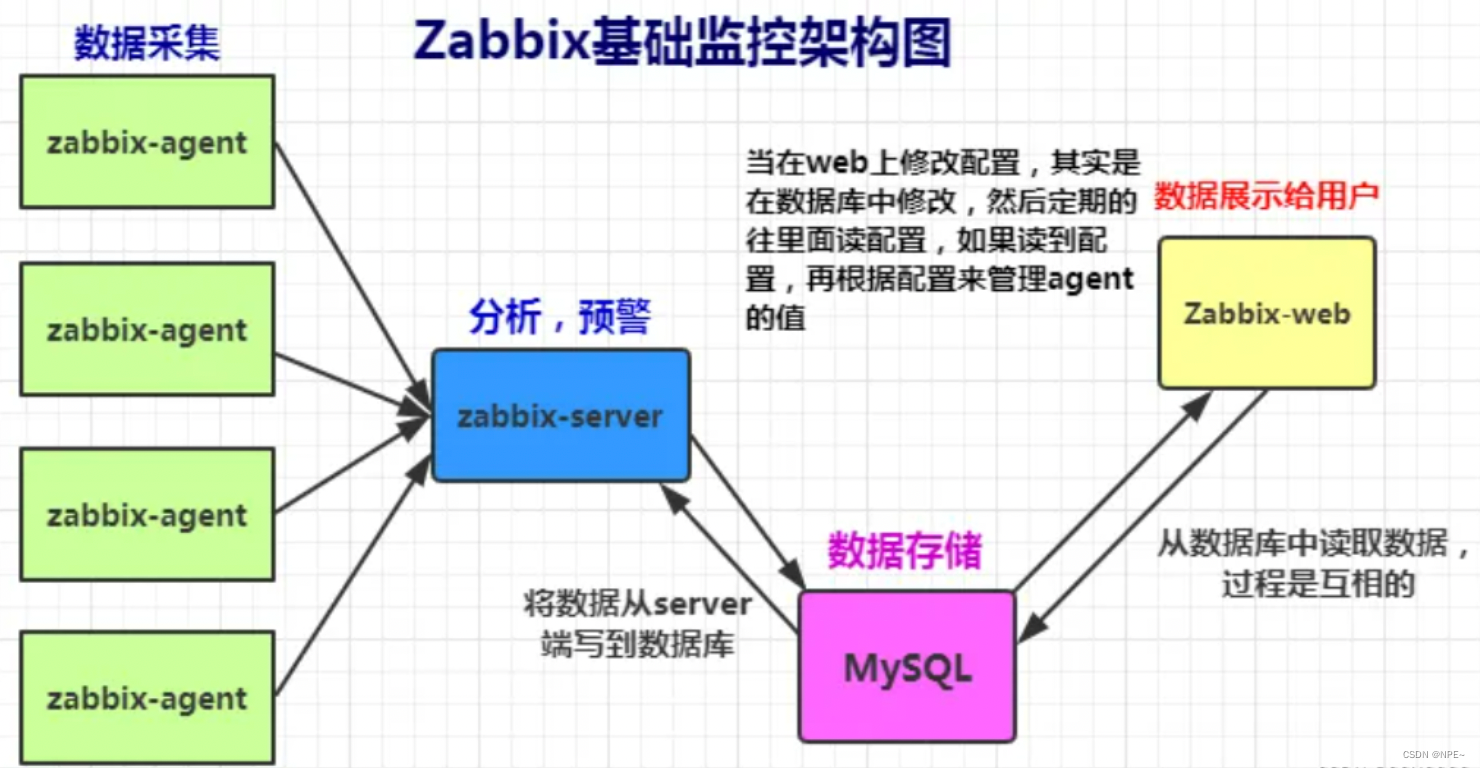
zabbix-server
zabbix 的server 端,负责接收agent发送过来的监控数据,并且提供zabbix的所有核心功能。database
用于存储监控数据和配置信息的数据库,目前常用的有mysql和postgresql两种数据库。zabbix-web
zabbix的UI端,提供操作控制台和监控展示等功能。zabbix-java-gateway
用于监控Java程序的JVM状态,zabbix本身无法直接从jvm获取监控指标,需使用该网关来实现。【因此zabbix-java-gateway不是必须安装的,如果要监控java程序则需要安装】zabbbix-agent
zabbix的代理端,部署在目标主机上,用于收集主机的监控数据,并提供给到zabbix server。
注意:zabbix6.0所需环境需要centos8.0
# 查看centos版本cat /etc/centos-release# 查看linux版本cat /proc/version1 安装并启动docker
yum install -y yum-utilsyum-config-manager \ --add-repo \ https://download.docker.com/linux/centos/docker-ce.repoyum install dockersystemctl start docker2 拉取mysql、zabbix-server等镜像
docker pull mysql:5.7docker pull docker.io/zabbix/zabbix-web-nginx-mysql:centos-5.4-latestdocker pull docker.io/zabbix/zabbix-server-mysql:centos-5.4-latest①运行mysql
创建存储卷,用于持久化mysql数据docker volume create -d local mysql_data # 存放mysql的数据docker volume create -d local mysql_logs # 存放mysql的日志docker volume create -d local mysql_conf # 存放mysql的配置文件创建并运行mysql8容器说明:存储卷默认存储位置路径为:/var/lib/docker/volume/${volume_name}。
docker run --name mysql-server -t \ -v mysql_data:/var/lib/mysql \ -v mysql_logs:/var/log/mysql \ -v mysql_conf:/etc/mysql \ -e MYSQL_DATABASE="zabbix" \ -e MYSQL_USER="zabbix" \ -e MYSQL_PASSWORD="zabbix_pwd" \ -e MYSQL_ROOT_PASSWORD="123456" \ --restart=unless-stopped \ -d mysql:8.0 \ --character-set-server=utf8 --collation-server=utf8_bin \ --default-authentication-plugin=mysql_native_password说明:zabbix6.x版本要求使用mysql8.0。
②运行zabbix-java-gateway
docker run --name zabbix-java-gateway -t \ --restart=unless-stopped \ -d zabbix/zabbix-java-gateway:alpine-6.2-latest③运行zabbix-server
创建存储卷,用于存储zabbix的配置文件docker volume create -d local zabbix_server运行zabbix-server容器,开放10051/TCP端口,用于接收监控数据。添加–link参数,实现mysql和java-gateway容器间的互相通信。
docker run --name zabbix-server-mysql -t \ -v zabbix_server:/etc/zabbix \ -e DB_SERVER_HOST="mysql-server" \ -e MYSQL_DATABASE="zabbix" \ -e MYSQL_USER="zabbix" \ -e MYSQL_PASSWORD="zabbix_pwd" \ -e MYSQL_ROOT_PASSWORD="123456" \ -e ZBX_JAVAGATEWAY="zabbix-java-gateway" \ --link mysql-server:mysql \ --link zabbix-java-gateway:zabbix-java-gateway \ --restart=unless-stopped \ -p 10051:10051 \ -d zabbix/zabbix-server-mysql:alpine-6.2-latest
注意:此方式适合所有容器部署在同一台主机上,如果是分开部署,则在前面的步骤需要开放相关端口,并通过局域网进行连接。
④运行zabbix-web
运行zabbix-web容器,默认暴露端口80
docker run --name zabbix-web-nginx-mysql -t \ -e PHP_TZ="Asia/Shanghai" \ -e ZBX_SERVER_HOST="zabbix-server-mysql" \ -e DB_SERVER_HOST="mysql-server" \ -e MYSQL_DATABASE="zabbix" \ -e MYSQL_USER="zabbix" \ -e MYSQL_PASSWORD="zabbix_pwd" \ -e MYSQL_ROOT_PASSWORD="123456" \ --link mysql-server:mysql \ --link zabbix-server-mysql:zabbix-server \ -p 80:8080 \ --restart unless-stopped \ -d zabbix/zabbix-web-nginx-mysql:alpine-6.2-latest如果提示端口占用:
删除镜像:docker rm zabbix-web-nginx-mysql更换映射端口
方式一:先删除镜像,然后更换没有占用的端口(例如:zabbix-web-nginx-mysql的80端口已经被占用)
-p 80:8080更换为-p 9000:8080即可方式二:杀死占用端口的进程
执行命令找到占用端口的进程号(list open files:lsof命令可以列出当前系统中被打开的文件和网络连接,包括文件名、进程ID、用户、文件类型、文件描述符等详细信息):sudo lsof -i :80杀死进程:sudo kill 进程号(processID)
执行结果:
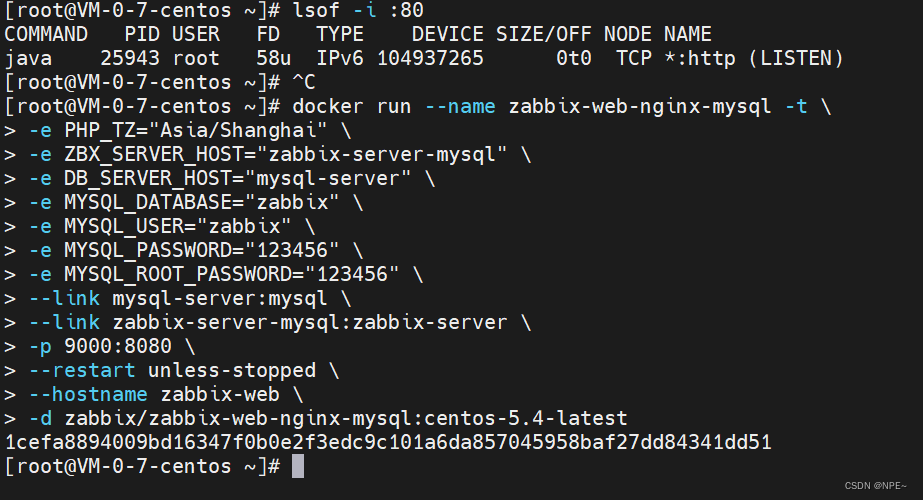
3 运行zabbix-agent
如果我们想要监控zabbix-server服务器上的信息,那么我们需要安装zabbix-agent
3.1 通过安装包部署(推荐)
通过rpm安装zabbix对应仓库rpm -Uvh https://repo.zabbix.com/zabbix/6.0/rhel/7/x86_64/zabbix-release-6.0-4.el7.noarch.rpm# 清除本地yum缓存yum clean allyum install -y zabbix-agentsystemctl restart zabbix-agent# 设置开机自启# systemctl enable zabbix-agent3.2 通过docker部署
如果我们在docker中部署zabbix-agent,那么zabbix-server监控到的就是容器状态,而非是宿主机状态
通过docker部署我们需要修改容器中配置文件的ZBX_Server_HOST,但是如果修改之后重启之后会丢失修改,所以需要编写一个DockerFile,然后构建自己的zabbix-agent镜像 部分命令:#编写DockerFilevi Dockerfile# DockerFile中填写下面两行信息FROM zabbix/zabbix-agent:alpine-6.2-latestCOPY zabbix_agentd.conf /etc/zabbix/zabbix_agentd.conf# 构建自己的镜像docker build -t my-zabbix-agent #通过自己的镜像运行容器docker run -d \--name zabbix-agent \ -v /var/log/zabbix:/var/log/zabbix \ -p 10050:10050 \ --restart=unless-stopped \ --privileged \ my-zabbix-agent
通过Docker部署:
# ZBX_SERVER_HOST更换为自己zabbix-server的所在地址# 并且在zabbix的web页面中也需要填写agent的容器地址docker run -d \ --name zabbix-agent \ -v /etc/zabbix \ -v /var/log/zabbix:/var/log/zabbix \ -e ZBX_HOSTNAME="client-01" \ -e ZBX_SERVER_HOST="10.253.50.145" \ -e ZBX_SERVER_PORT=10051 \ -p 10050:10050 \ --restart=unless-stopped \ --privileged \ zabbix/zabbix-agent:alpine-6.2-latest3.3 设置web为中文及bug处理
修改zabbix的web页面,设置页面显示为中文User settings - Profile - Language - Chinese,最后点击下方的update
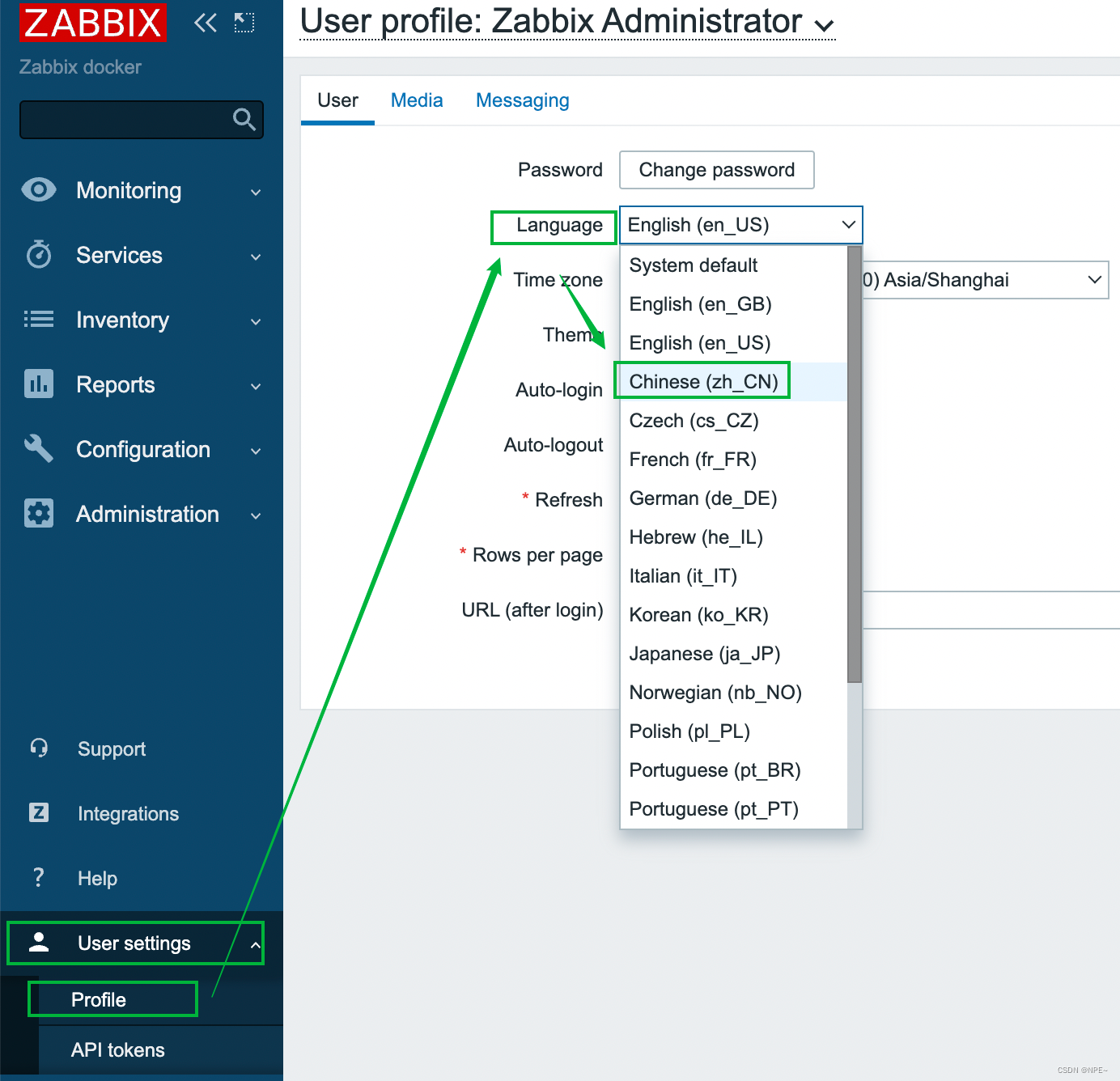
2. 修改zabbix的监控地址为agent地址
检测 - 主机 - 选择我们的zabbix-server - 鼠标单击然后选择配置
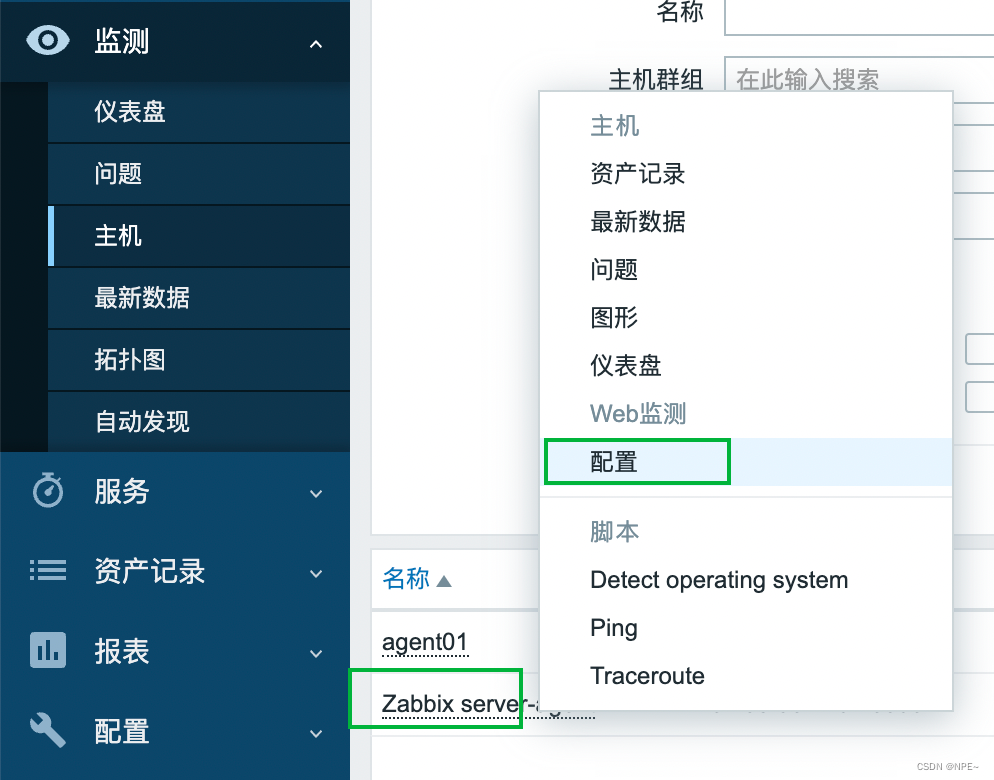
更换agent的地址为zabbix-server的地址
因为我们此刻是在zabbix-server的机器上安装了一台zabbix-agent,目的是为了检测我们zabbix-server所在机器的状态。
如果大家将zabbix-agent安装在了其他机器上,更换为对应机器ip地址即可
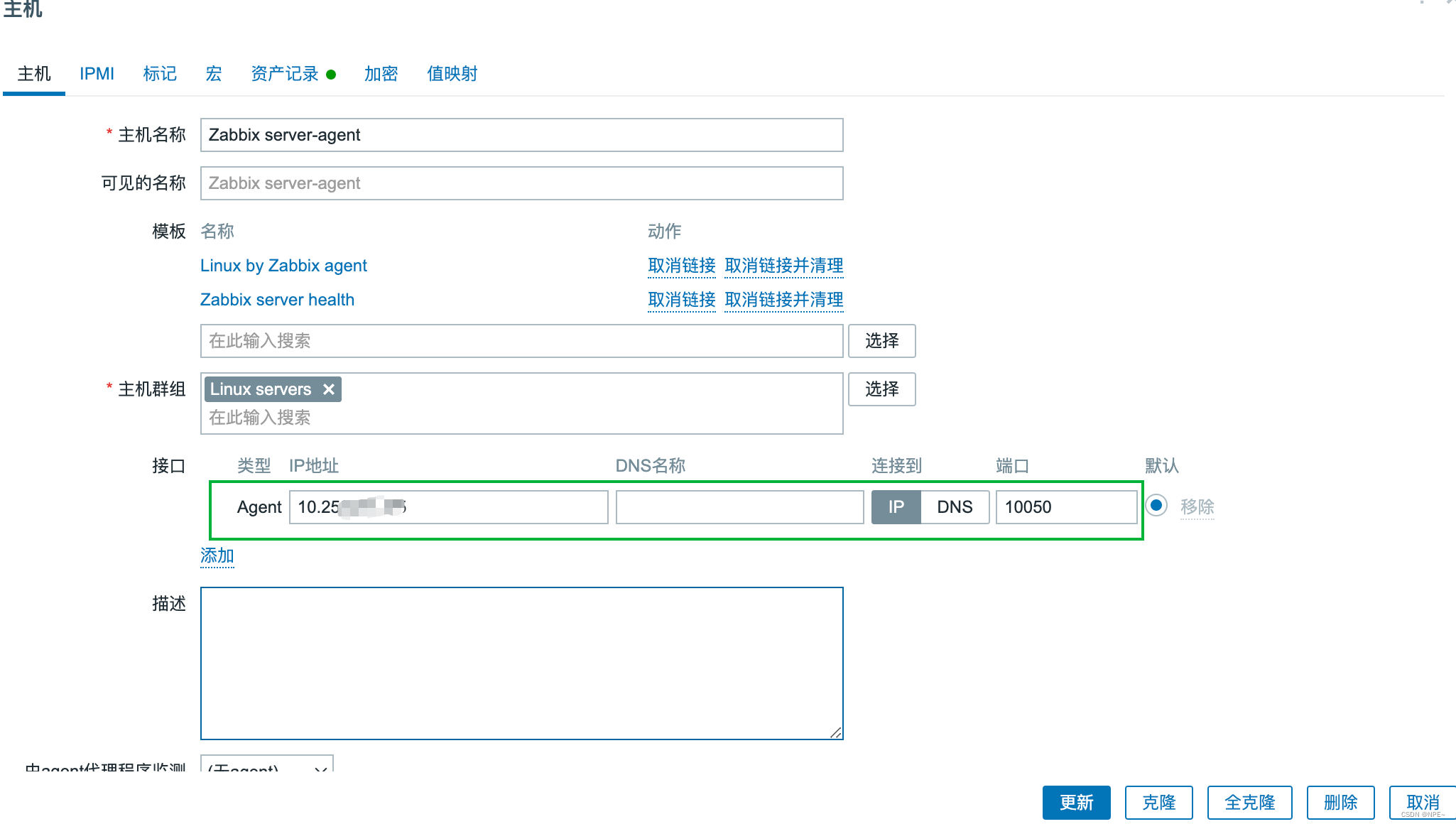
3. 等待几分钟刷新页面即可
bug1:
如果发现可用性仍然没有变成绿色,并且页面报错
首先查看是否关闭了防火墙 关闭防火墙命令:systemctl stop firewalld 如果使用的是云服务器,查看云服务器的对应安全组策略是否开启权限不够:修改zabbix-agent的配置文件 vim /etc/zabbix/zabbix_agentd.conf找到Server位置,将其修改为自己server所在ip地址加网段,如:172.159.92.3/24;如果为了方便也可以将其修改为0.0.0.0/0(代表运行所有的服务器访问)
Asuming that agent dropped connect because of access permision,表明是我们没有开启对应的权限
完成之后,:wq保存退出,systemctl restart zabbix-agent.service重启zabbix-agent,等待几分钟之后在刷新zabbix的web页面即可 如果上述方法都不行,就对应查看日志报错信息,来对应处理:
查看日志信息:tail -f /var/log/zabbix/zabbix_agentd.log 报错信息:Unable to connect to [127.0.0.1]:10051 [cannot connect to [[127.0.0.1]:10051]: [111] Connection refused]表明是服务器地址配置错了,vim /etc/zabbix/zabbix_agentd.conf,将配置文件中的ServerActive更改为zabbix-server的地址,如:10.253.50.145,记住只需要修改ip,不用携带port端口
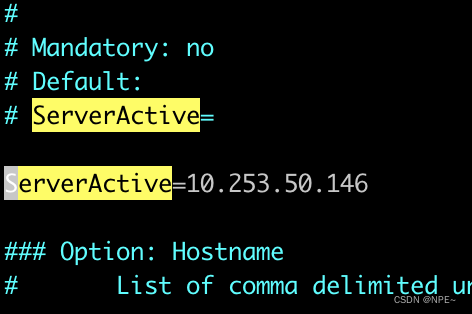
bug2:
如果查询agent的日志文件发现报错信息:
查询日志文件命令:tail -f /var/log/zabbix/zabbix_agentd.log解决办法:修改agent配置文件中的Hostname, 查看配置文件中的HostName:
23946:20230722:121107.962 no active checks on server [10.253.50.145:10051]: host [Zabbix server] not found
cat /etc/zabbix/zabbix_agentd.conf | grep Hostname在zabbix web页面Monitoring->Configuration->Hosts 页面更改Host name和zabbix_agentd.conf里面的Hostname一样。
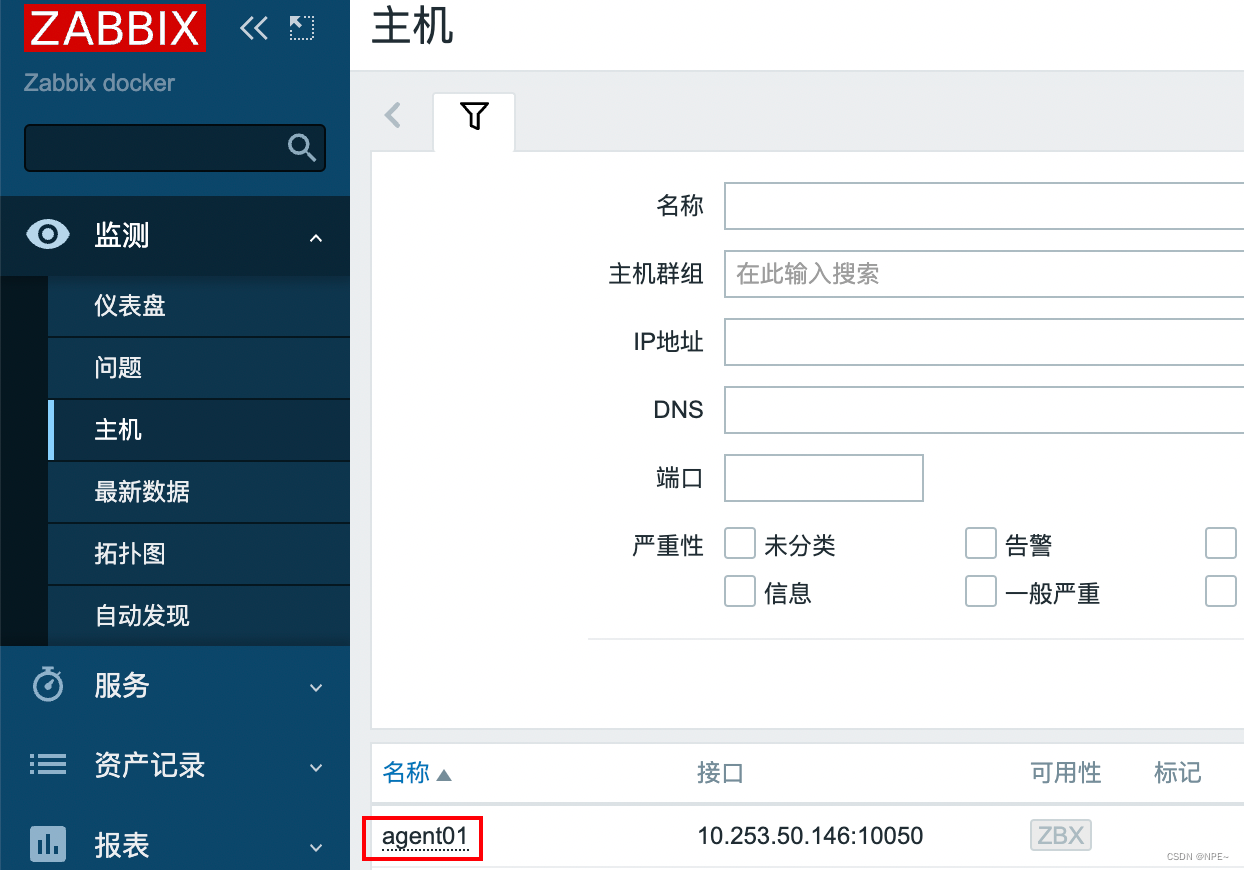
重启zabbix-agent
需求实战(HTTP代理+zabbix5)
客户需要监控我方服务的状态,因此我方只需要提供一个自定义模板即可(xml文件)+自定义告警模板即可
方案实现:我方暴露一个API接口给Zabbix,通过HTTP代理的方式用于获取数据。【因此无需安装zabbix-agent】
①环境搭建:zabbix-server、web、mysql
安装并启动dockeryum install -y yum-utilsyum-config-manager \ --add-repo \ https://download.docker.com/linux/centos/docker-ce.repoyum install dockersystemctl start docker拉取镜像并创建数据卷拉取mysql和zabbix的docker,因为zabbix 6以上,需要centos 8,受限于环境,这里演示zabbix 5版本的
# 拉取镜像docker pull mysql:5.7docker pull docker.io/zabbix/zabbix-web-nginx-mysql:centos-5.4-latestdocker pull docker.io/zabbix/zabbix-server-mysql:centos-5.4-latest# 拉取完成后,开始安装docker volume create -d local mysql_data #存放mysql数据docker volume create -d local mysql_logs #存放mysql日志docker volume create -d local mysql_conf #存放mysql配置文件 docker run --name mysql-server -t \-v mysql_data:/var/lib/mysql \-v mysql_logs:/var/log/mysql \-v mysql_conf:/etc/mysql \-e MYSQL_DATABASE="zabbix" \-e MYSQL_USER="zabbix" \-e MYSQL_PASSWORD="123456" \-e MYSQL_ROOT_PASSWORD="123456" \--restart=unless-stopped \-d mysql:5.7 \--character-set-server=utf8 \--collation-server=utf8_bin \--default-authentication-plugin=mysql_native_passworddocker volume create -d local zabbix_serverdocker run --name zabbix-server-mysql -t \-v zabbix_server:/etc/zabbix \-e DB_SERVER_HOST="mysql-server" \-e MYSQL_DATABASE="zabbix" \-e MYSQL_USER="zabbix" \-e MYSQL_PASSWORD="123456" \-e MYSQL_ROOT_PASSWORD="123456" \--link mysql-server:mysql \--restart=unless-stopped \-p 10051:10051 \--hostname zabbix-server \-d zabbix/zabbix-server-mysql:centos-5.4-latestdocker run --name zabbix-web-nginx-mysql -t \-e PHP_TZ="Asia/Shanghai" \-e ZBX_SERVER_HOST="zabbix-server-mysql" \-e DB_SERVER_HOST="mysql-server" \-e MYSQL_DATABASE="zabbix" \-e MYSQL_USER="zabbix" \-e MYSQL_PASSWORD="123456" \-e MYSQL_ROOT_PASSWORD="123456" \--link mysql-server:mysql \--link zabbix-server-mysql:zabbix-server \-p 80:8080 \--restart unless-stopped \--hostname zabbix-web \-d zabbix/zabbix-web-nginx-mysql:centos-5.4-latest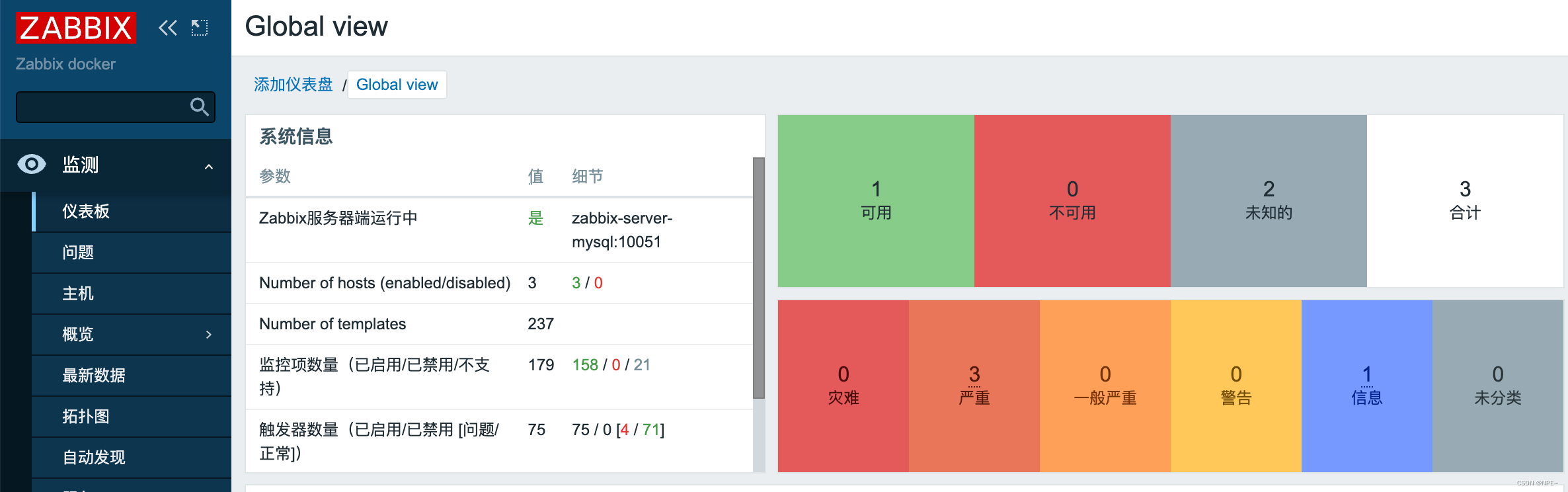
②创建自动发现、自定义模板
自动发现
因为客户部署我方的机器过多,所以采用zabbix的自动发现来自动发现主机 创建自动发现(填写对应ip范围及协议端口)配置关联动作(将发现的主机添加到主机组、并添加到我方提供给客户的自定义模板) 自定义模板(Template)
我方提供给客户所需要的模板,用于监控指定服务的数据(调用我方提供的接口获取所需要监控的信息) 自定义模板下创建监控项,如:我方接口返回多个Agent信息,那么就创建一个监控项,叫Agent Item在自定义模板Template下创建自动发现(HTTP代理)、监控项原型(agent的信息等,如:name、cpu useage)、触发器【根据自定义模板下的HTTP代理请求回来的数据,自动创建多个Agent,每个Agent包含对应监控项原型:name、cpu useage等】,当采集到的数据不合理时,则触发对应的触发器
完整步骤
1. 配置-模板-创建模板
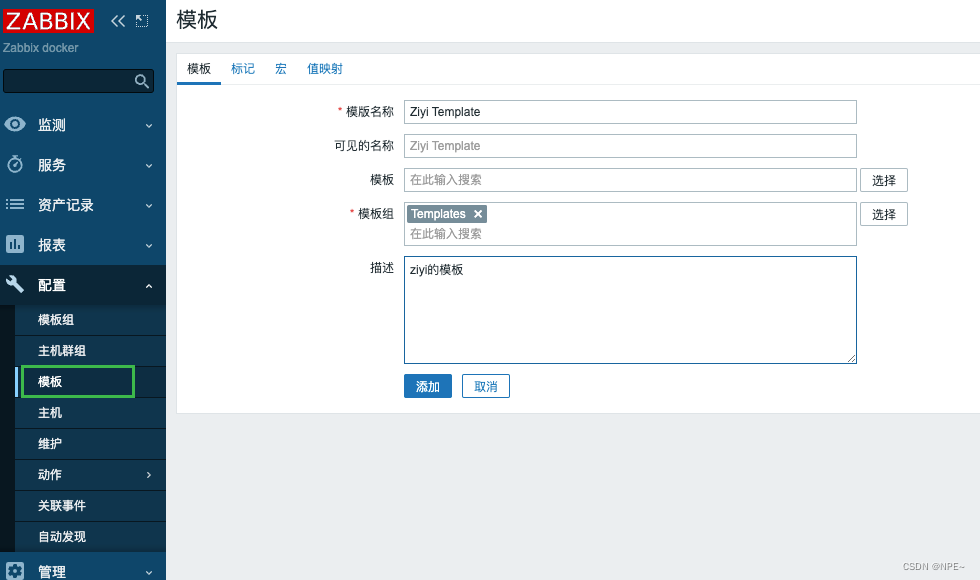
2. 将模板加入templates组,配置模板宏(方便后续自动发现时,http代理使用)
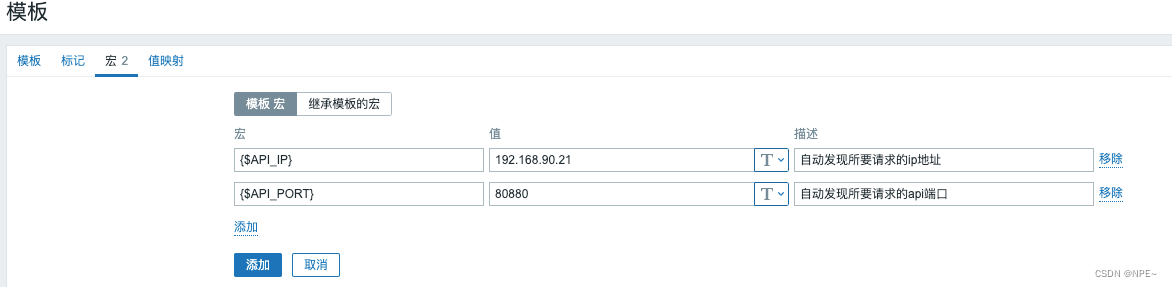
3. 在我们新创建好的模板Ziyi Template下创建自动发现规则
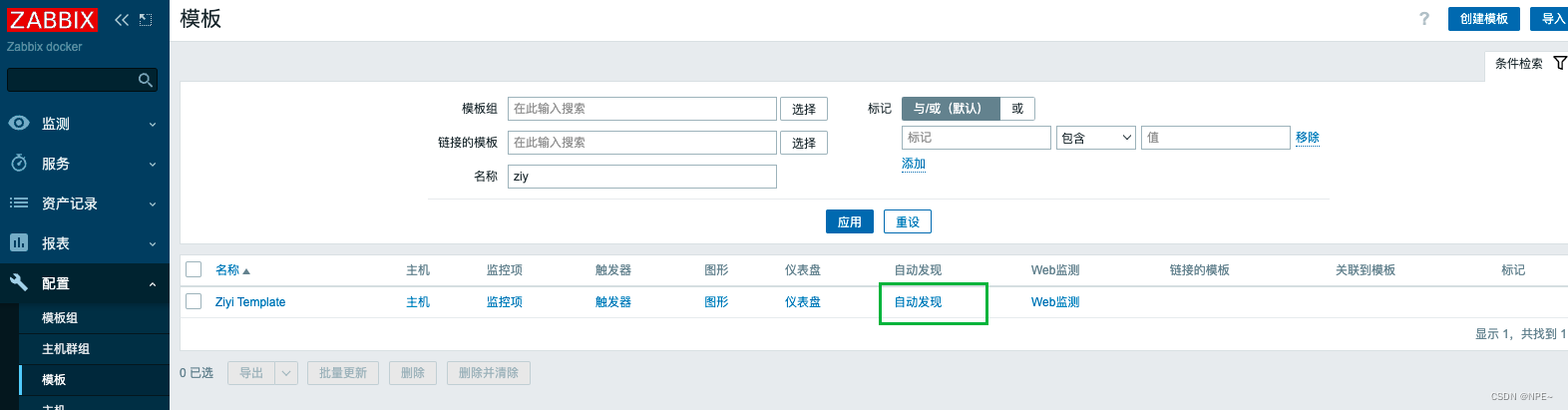
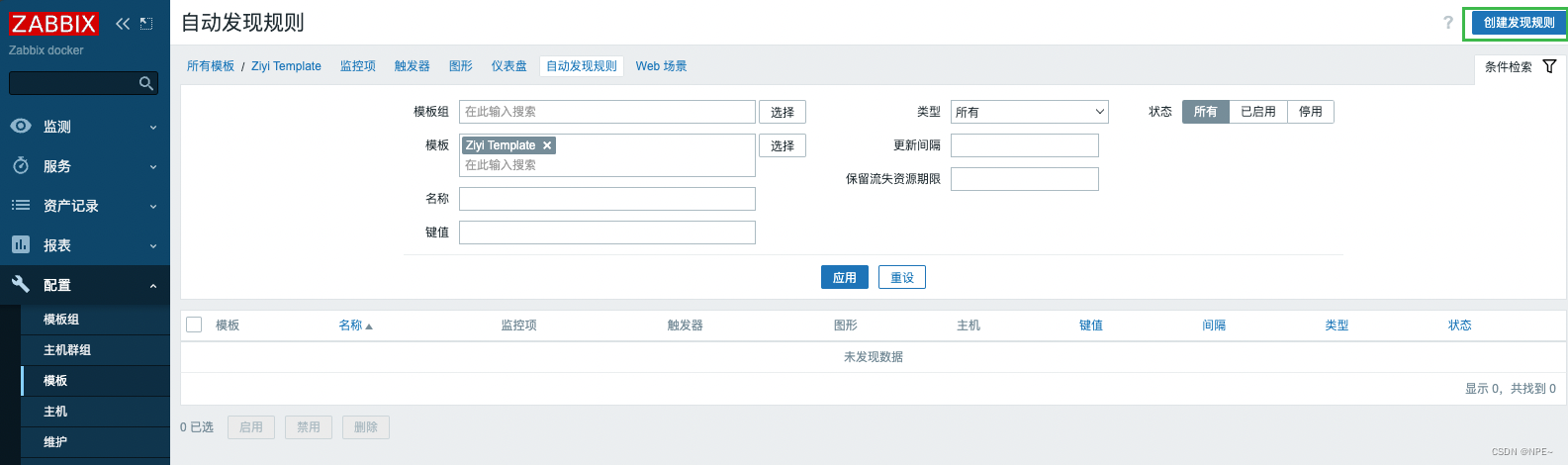
在自动发现规则这里我们引用开始创建好的宏:
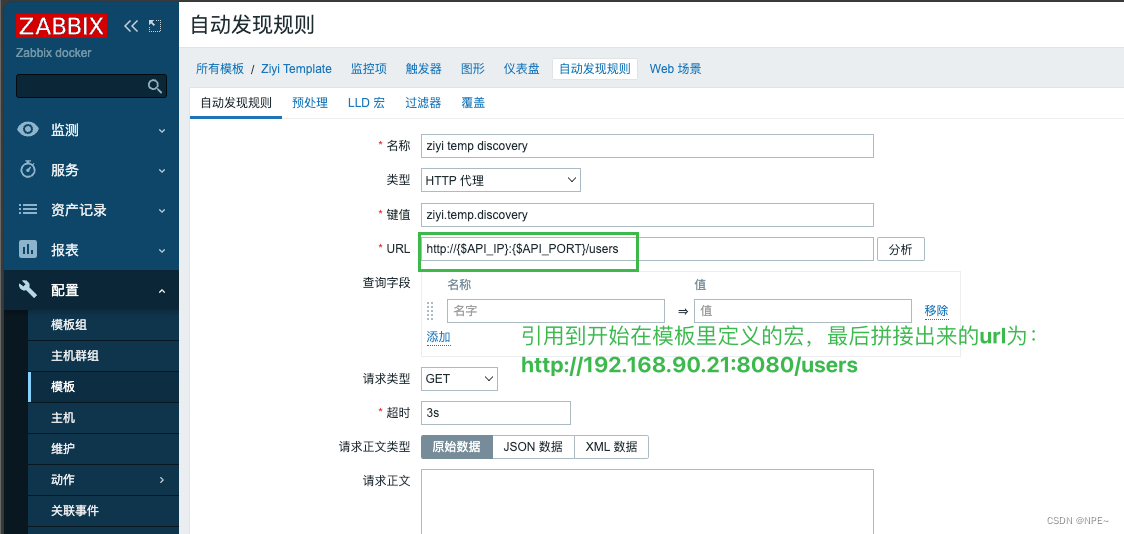
根据自己接口返回数据的格式,判断是否需要预处理:
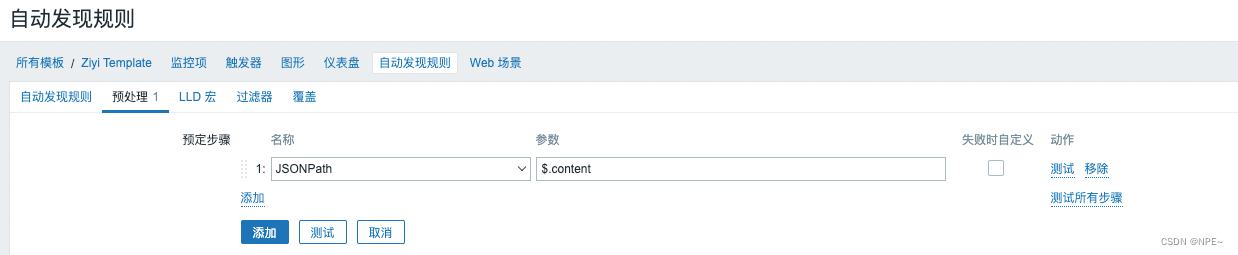
比如我接口返回的是
{"code":1,"msg":"success","content":[{"id":1,"name":"jack"},{"id":2,"name":"tom"}]}//那么我通过$.content预处理之后就可以获取到:[ [ { "id": 1, "name": "jack" }, { "id": 2, "name": "tom" } ]]//不过zabbix自带一层for处理,因此我们可以通过$.content.name直接遍历出每个name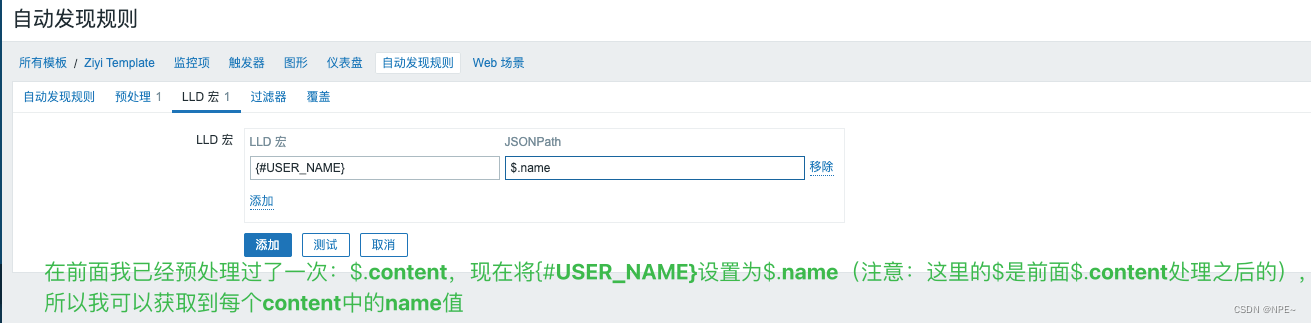
4. 创建监控项
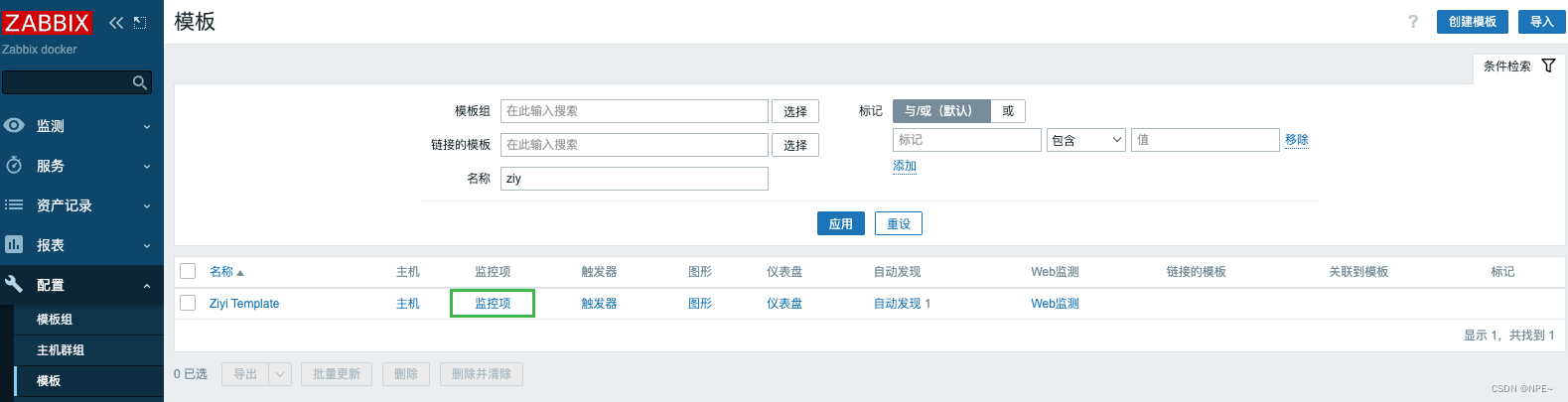
根据http代理获取对应监控项的值:
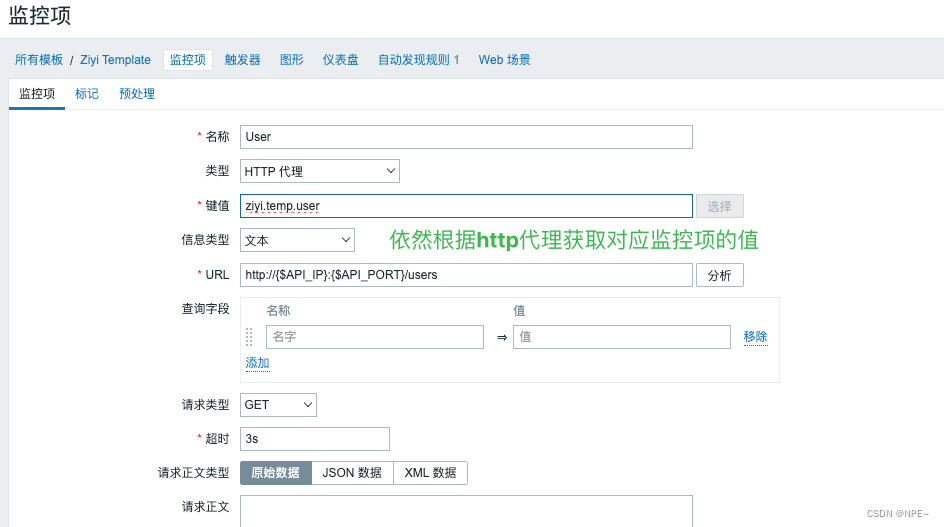
5. 创建自动发现的监控项原型
自动发现-创建监控项原型
配置-模板-自动发现
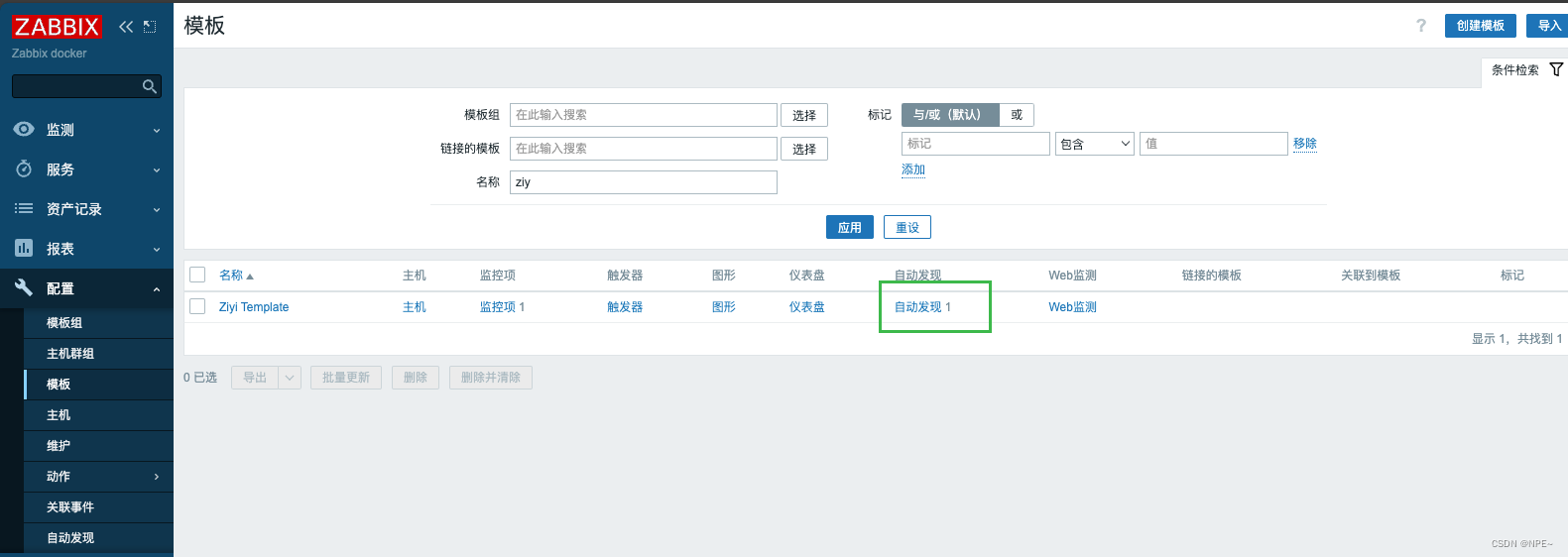
点击创建监控项原型(配合自动发现规则的宏使用可自动动态创建出监控的数据项):
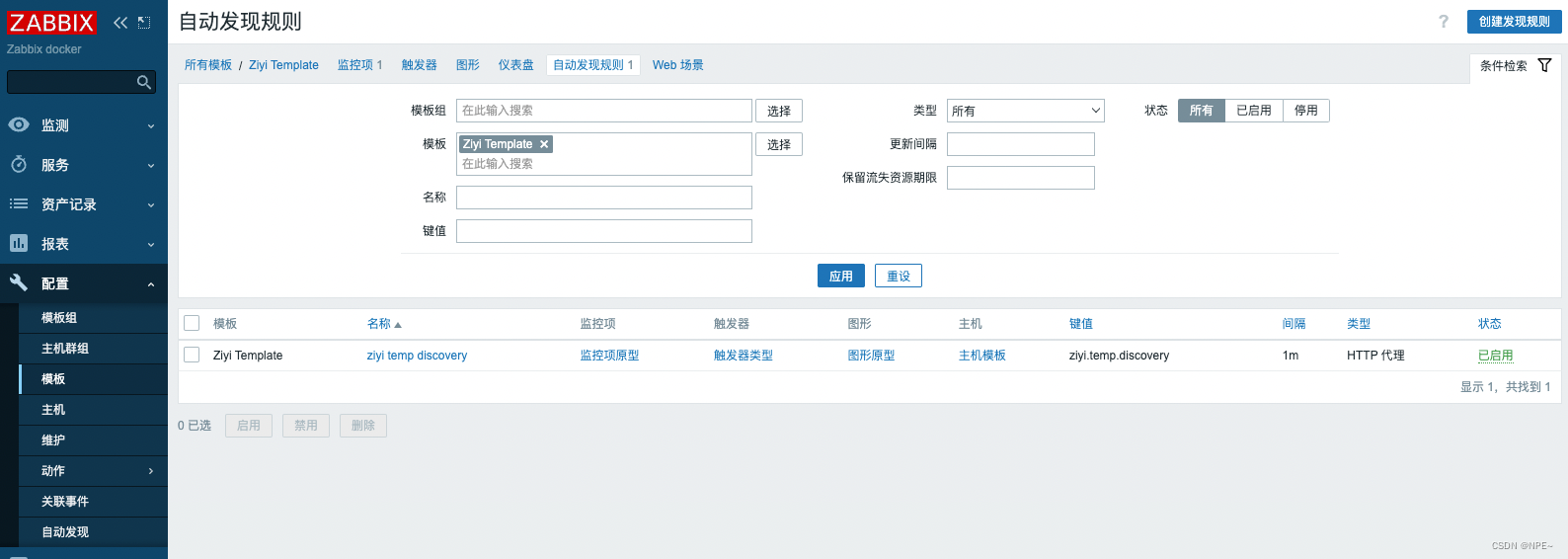
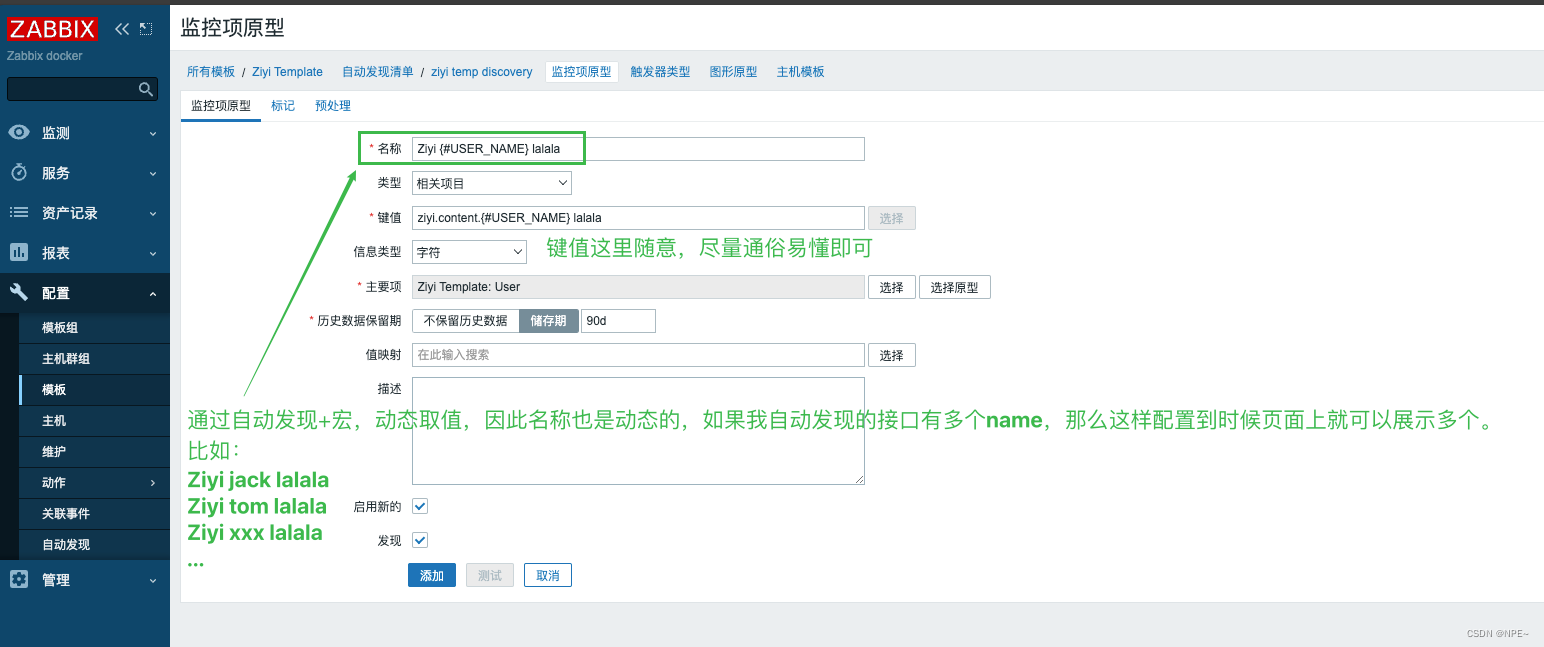
修正:上面的键值应满足对应规则,样例:
键值(合法):ziyi.content.[{#USER_NAME}]主要项选择我们第4步创建好的监控项
User
6. 配置监控项原型的预处理
通过配置预处理步骤,来判断什么时候去获取值
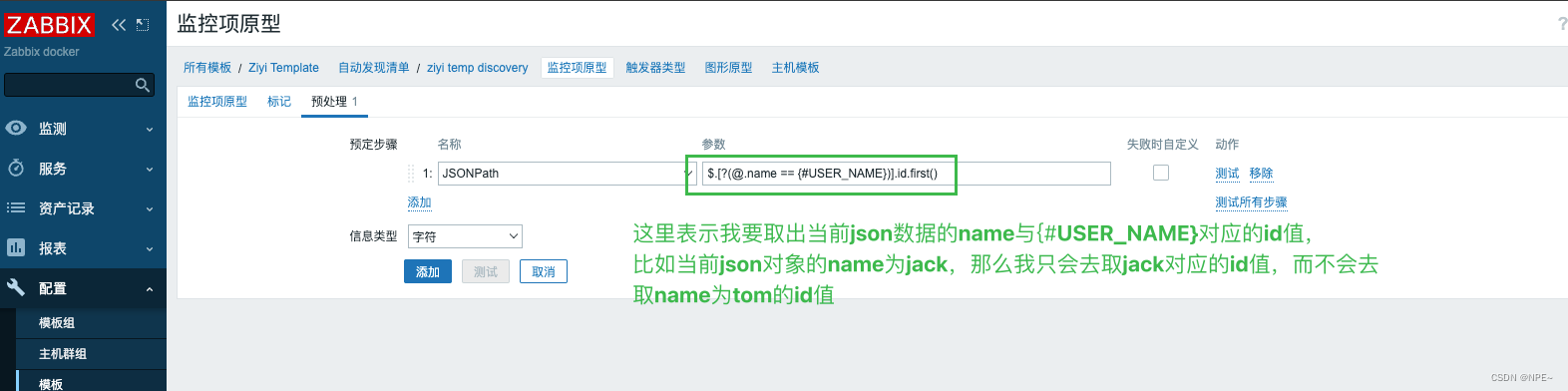
tip:jsonpath用法:
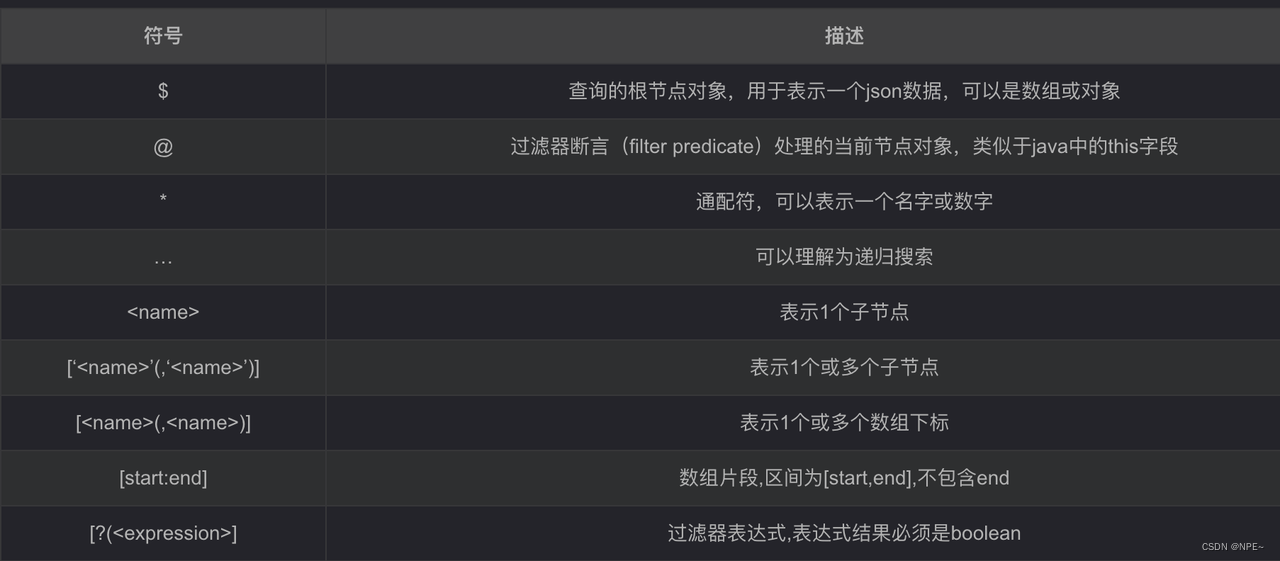
jsonPath样例:https://www.cnblogs.com/lxmtx/p/12916659.html
7. 添加主机并应用我们的模板
监测 - 主机 - 创建主机
8. 观察数据
监测 - 最新数据
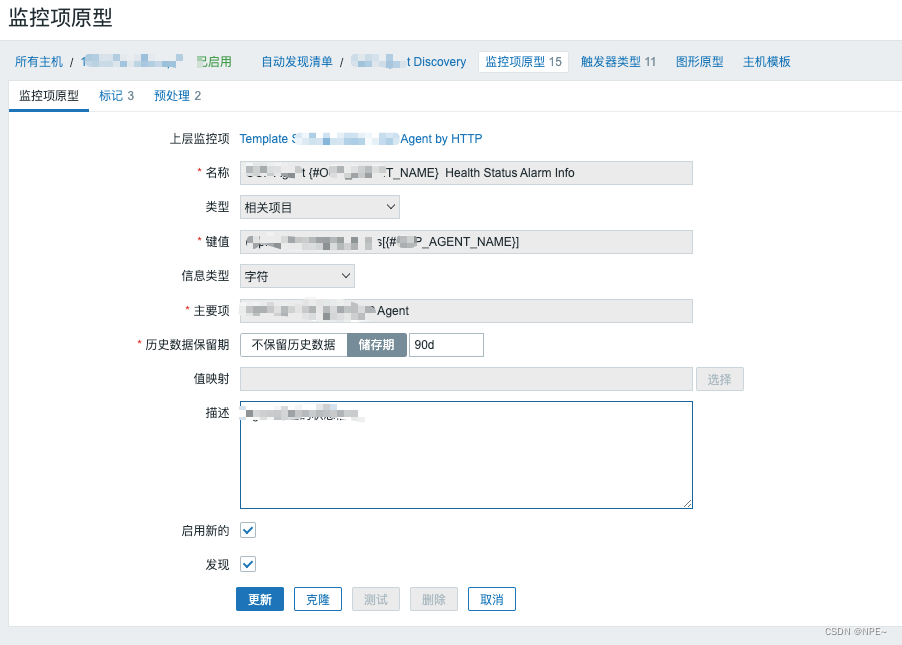

9. 创建触发器(可选)
如果我们希望在数据异常时,在页面上显示告警,那么可以通过触发器实现
配置-模板-自动发现-触发器类型-创建触发器原型
配置告警规则:
配置消警:
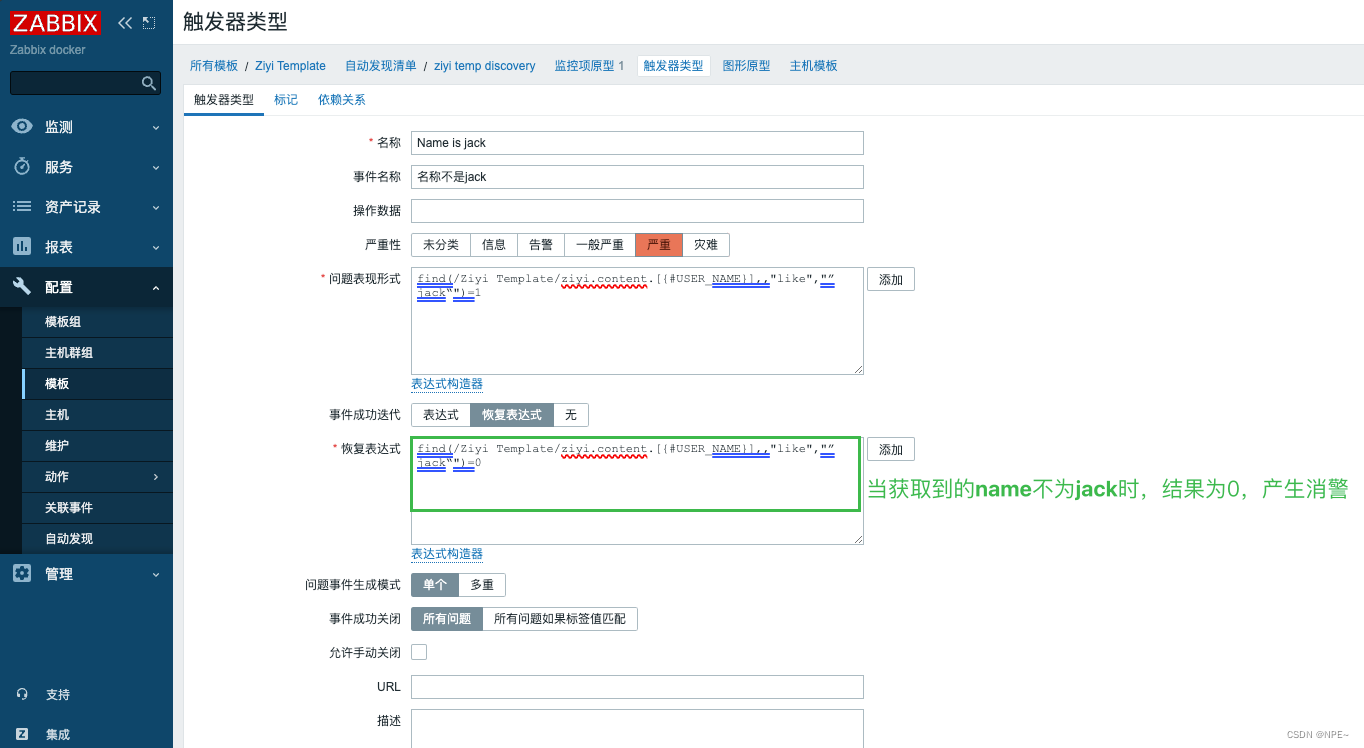
③邮件告警
创建告警媒介(邮件需要开启pop/smtp),账号需要配置为对应邮件的smtp标识码邮件模板
//模板一邮件主题: Agent Problem: {EVENT.NAME}邮件内容:<b>Problem started</b> at {EVENT.TIME} on {EVENT.DATE}<br><b>Problem name:</b> {EVENT.NAME}<br><b>Host:</b> {HOST.NAME}<br><b>Severity:</b> {EVENT.SEVERITY}<br><b>Operational data:</b> {EVENT.OPDATA}<br><b>Original problem ID:</b> {EVENT.ID}<br>{TRIGGER.URL}//模板二主题:故障{TRIGGER.STATUS},服务器:{HOSTNAME1},发生: {TRIGGER.NAME}故障!内容:告警主机:{HOSTNAME1}告警时间:{EVENT.DATE} {EVENT.TIME}告警等级:{TRIGGER.SEVERITY}告警信息:{TRIGGER.NAME}告警项目:{TRIGGER.KEY1}问题详情:{ITEM.NAME}:{ITEM.VALUE}当前状态:{TRIGGER.STATUS}:{ITEM.VALUE1}事件ID:{EVENT.ID}参考文章:https://blog.csdn.net/chang_chunhua/article/details/127846551